电脑重装win10系统的方法
- 分类:Win10 教程 回答于: 2022年06月27日 11:06:07
使用过win10系统的人都知道当使用的win10系统出现使用卡顿,中毒等情况,如果无法修复的话,电脑就需要重装win10系统来解决.但还有很大一部分小白不知道电脑重装系统的方法,今天小编就给大家带来电脑重装win10系统的方法,一起来看看吧。
工具/原料:
1、操作系统: windows 10
2、品牌型号:联想ThinkPak笔记本电脑
3、软件版本:系统之家一键重装系统2022.0428
小编今天就借助系统之家来给电脑重装win10系统:
1、先去系统之家官网下载安装系统之家一键重装系统工具。
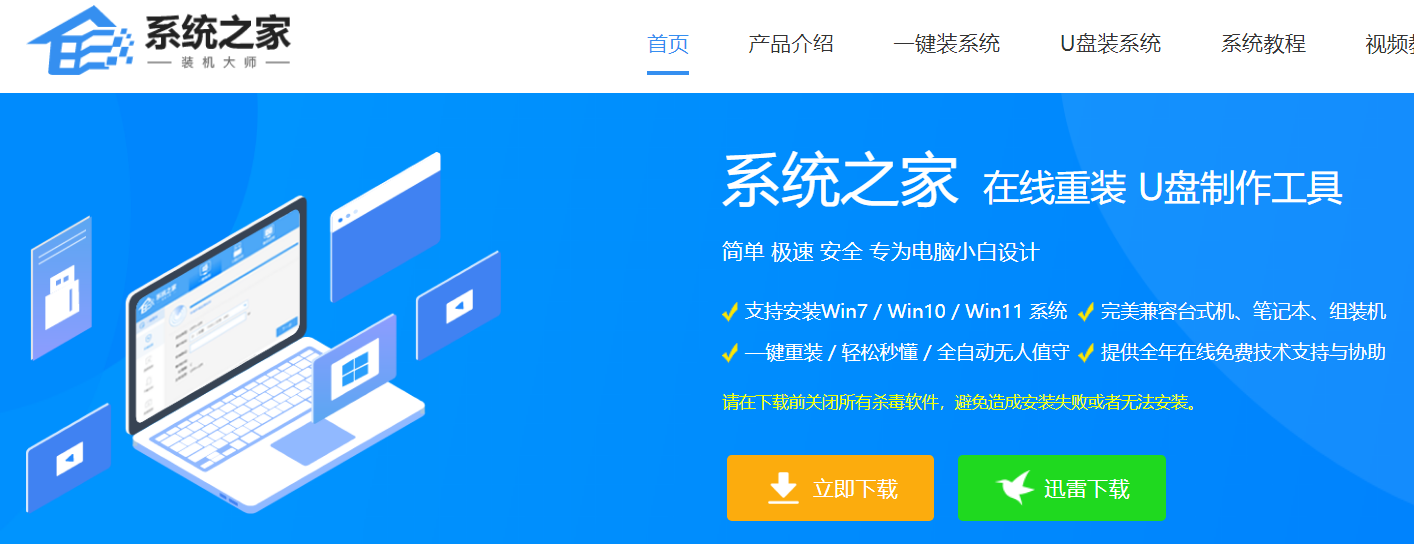
2、安装好后,打开系统之家软件,选择需要安装的win10系统,点击安装此系统。
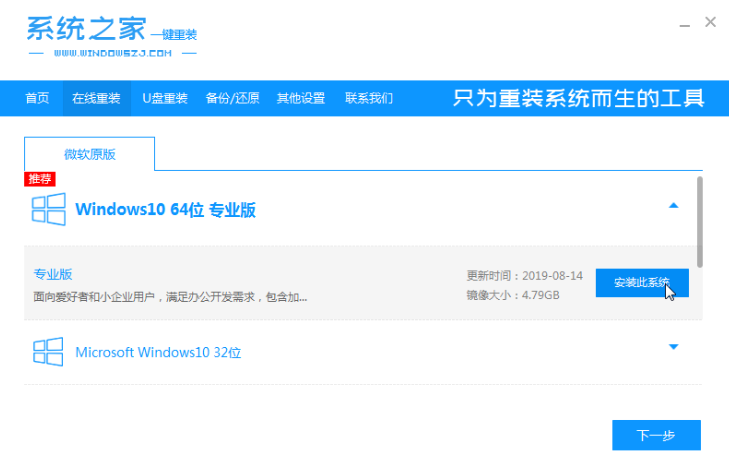
3、软件会开始自动下载系统镜像文件资料。
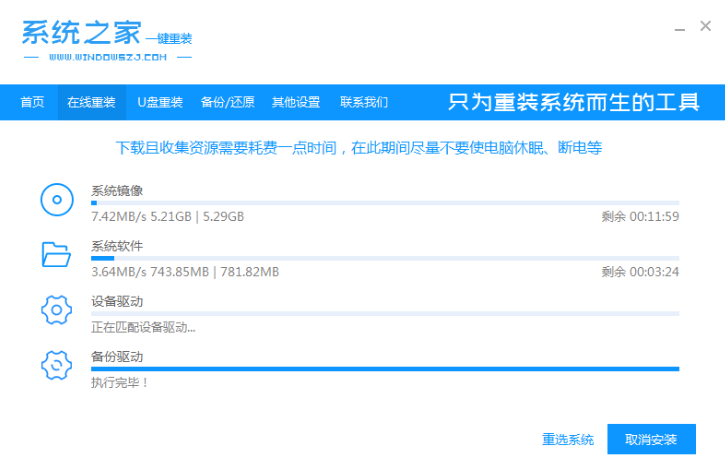
4、部署完成后,选择重启电脑。
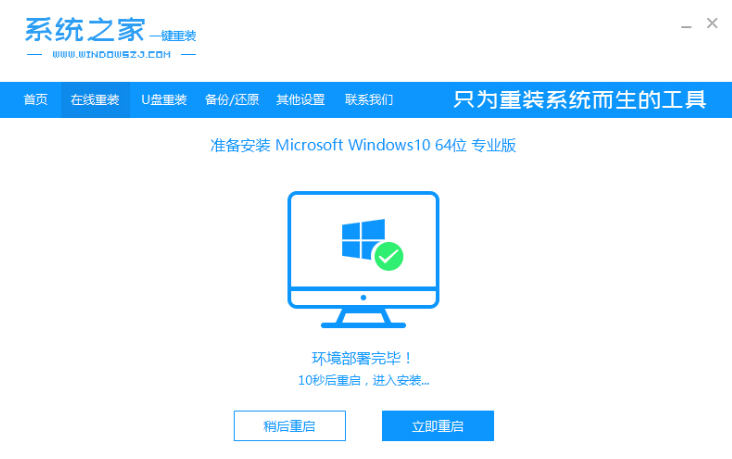
5、电脑重启后进入了开机选项界面,选择第二项xiaobai-pe系统进入。
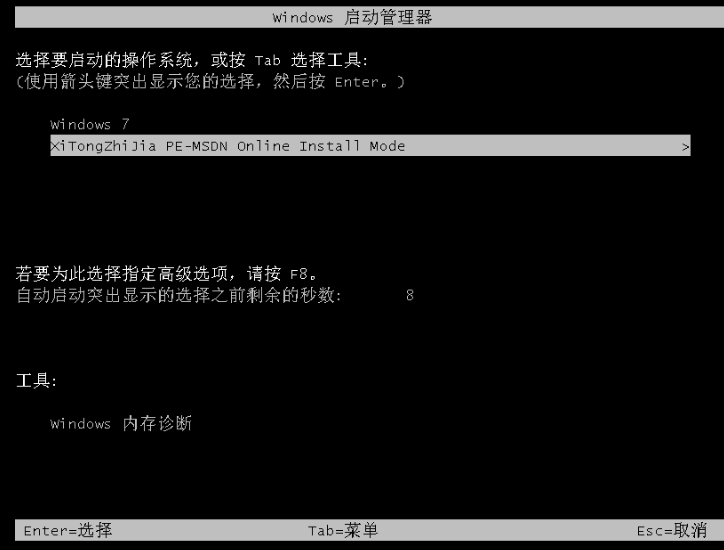
6、进入pe系统后,系统之家装机工具会自动开始安装win10系统。
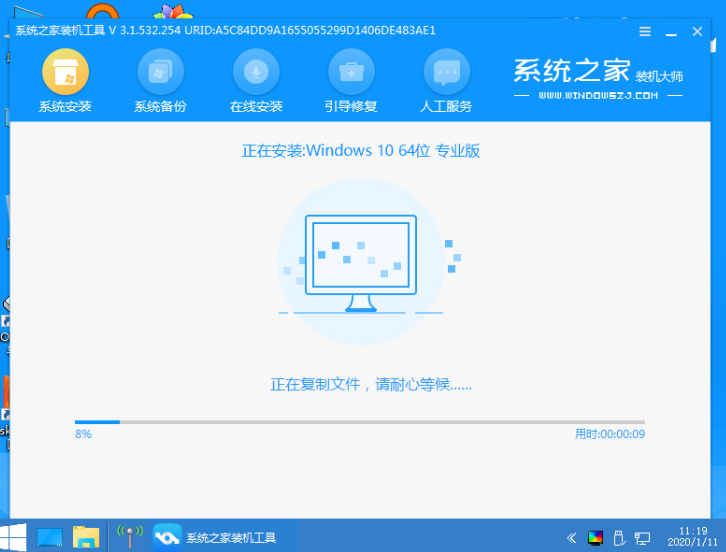
7、安装完成后,点击立即重启。
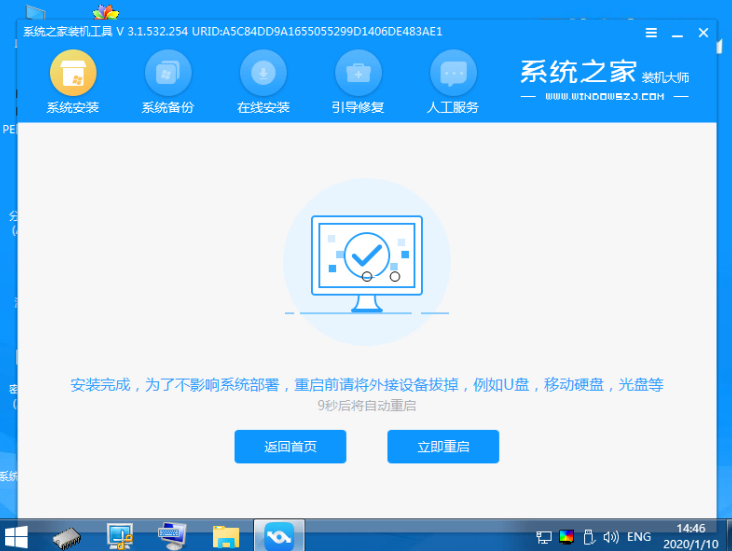
8、期间可能会多次自动重启电脑,进入系统界面即表示安装成功。

注意事项
电脑在重装系统之前,一定要将C盘的重要文件先行备份,以免丢失。
以上就是教你电脑重装win10系统的方法教程,希望能帮助到大家。
 有用
26
有用
26


 小白系统
小白系统


 1000
1000 1000
1000 1000
1000 1000
1000 1000
1000 1000
1000 1000
1000 1000
1000 1000
1000 1000
1000猜您喜欢
- 详解win10怎么开启蓝牙2018/11/14
- 小编教你win10一键重装2017/09/08
- win7升级win10需要什么配置的详细介绍..2022/02/16
- 笔记本电脑win10重装系统步骤教程..2021/09/02
- 演示win10怎么制作u盘启动盘..2019/03/21
- office 2010 激活工具,小编教你激活工..2018/05/19
相关推荐
- 惠普电脑如何重装系统win102022/08/04
- win10控制面板怎么调出来的方法..2021/11/17
- win10如何将电脑系统还原2022/09/15
- 惠普笔记本电脑重装系统win10的教程..2021/10/23
- win10升级不了2004版本怎么回事..2021/12/06
- windows通信端口初始化失败,小编教你w..2018/03/12

















